Il arrive parfois qu’un problème soudain apparaisse sur votre PC rendant celui-ci très instable voire inutilisable. L’une des premières choses à laquelle on pense est qu’il s’agit probablement d’une attaque virale ou de toute autre forme de nuisibles sur Internet (virus, trojans, spywares, etc.). Cependant, il peut être intéressant de procéder à une vérification du bon fonctionnement de ses barrettes de mémoire vive (RAM). Si celles-ci souffrent d’un dysfonctionnement, il faut impérativement les changer mais encore faut-il savoir si elles sont hors d’usage ou non ! Faisons appel aux outils de vérification Windows fournis sur votre DVD de Vista.
Comme je l’avais déjà évoqué dans un précédent article concernant la restauration du fichier de démarrage de Vista, le DVD de Windows contient quelques petits utilitaires bien pratiques qui pourront vous dépanner dans bien des situations.
N.B : cette méthode se basera sur l’utilisation du DVD contenant le système d’exploitation mais sachez qu’il est également possible de tester ses barrettes de RAM à partir des outils d’administration de Vista. Toutefois, cette solution ne sera pas abordée ici car je pars du principe que votre PC ne démarre plus.
Insérez donc le DVD de Vista dans votre lecteur puis appuyez sur une touche dès lors que le message suivant s’affiche : Press any key to boot from CD or DVD…
Patientez quelques instants puis sélectionnez la langue de votre choix dans les différents menus. J’ai laissé l’anglais par défaut mais cela n’a aucune importance pour la suite des opérations.
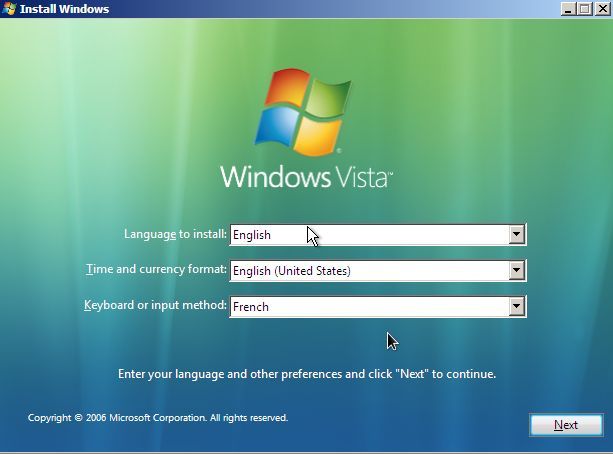
Cliquez à présent sur Next (Suivant) puis une seconde fois lors de la recherche des systèmes d’exploitations installés. Choisissez à présent Repair your computer – Réparer votre ordinateur.
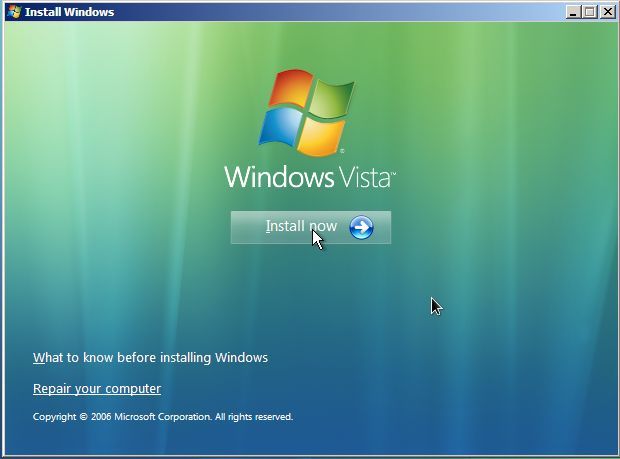
Différents modules sont désormais accessibles, cliquez sur celui nous concernant c’est-à-dire Windows Memory Diagnostics Tool.
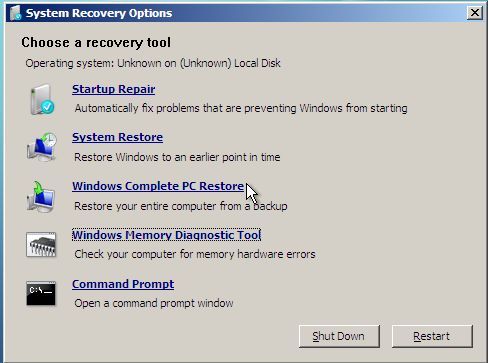
Deux options s’offrent à nous :
- Restart now and check for problems (recommended) : redémarrez l’ordinateur immédiatement pour vérifier de la présence ou non d’erreurs ;
- Check for problems the next time I start my computer : vérifier la mémoire vive lors du prochain démarrage de mon ordinateur ;
Optons naturellement pour la première solution.
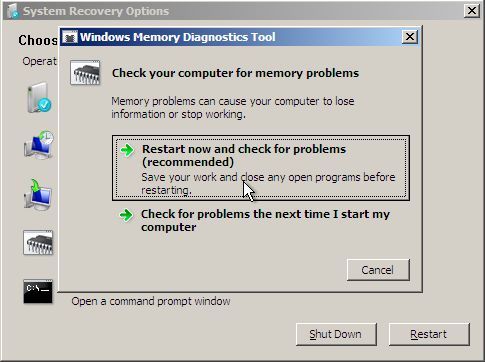
Le système va maintenant redémarrer puis lancer différents tests matériels. A la fin de ceux-ci, vous saurez si oui ou non vos barrettes mémoires présentent des dysfonctionnements. Si tel n’est pas le cas, la solution de votre problème ne se trouve pas dans cet article.
Tester ses barrettes de RAM est une opération sans danger et qui a le mérite d’être relativement simple pour peu que l’on connaisse le chemin de cet outil. Pour information, il est également possible d’effectuer un tel diagnostic à l’aide d’un live CD de Linux (Ubuntu, par exemple), la méthode étant quasi-similaire. Bonne chance !

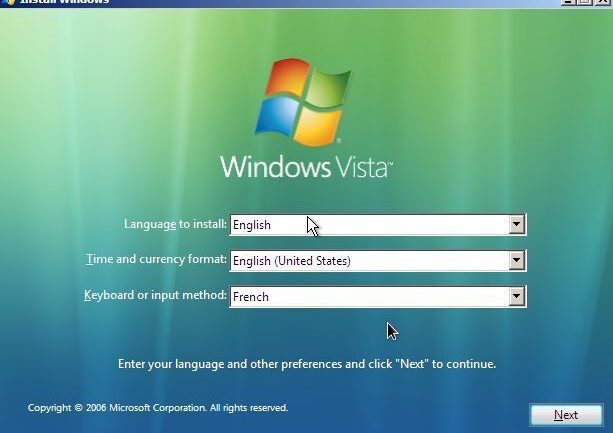
Ils ont fait des progrès chez Microsoft dans les tests H/W, c’est cool
Bonjour,
j’ai cru avoir des soucis de barrette memoire et j’ai lance ce test depuis le DVD donc.
mais il se trouve qu’il tourne en boucle !
sans jamais s’arreter !
j’ai redemarre, mais il relance ce test a chaque demarrage maintenant ..
comment faire pour l’annuler ?
avec un live CD linux, peut-on acceder a certaines parties de windows pour desactiver ce test ?
Bonjour,
as tu essayé de redémarrer en mode sans échec ? (touche F8 je crois)